
10 Režim FM Radio (Rádio)
Zvoľte Menu a stláčaním “B (Nasledujúce)” alebo “b (Predchádzajúce)” zvoľte režim FM RADIO.
Zobrazí sa grafika pre rádio so stupnicou ladenia.
Po zvolení FM Radio môžete stláčaním u prepínať predvoľby v pásme FM (ak sú nejaké uložené).
Prehrávač dokáže uložiť až 40 staníc.
Stláčaním “B (Nasledujúce)” alebo “b (Predchádzajúce)” môžete ladiť predvoľby nahor/nadol,
ak “B (Nasledujúce)” alebo “b (Predchádzajúce)” zatlačíte, bude ladenie pokračovať, kým sa
nenaladí nejaká stanica.
Ak po naladení nejakej stanice zapnete Menu stlačením M a zvolíte Save (Uložiť) a znova stlačíte
M, naladená stanica sa uloží do pamäte.
V režime rádia stláčaním “v” alebo “V” nastavíte hlasitosť.
Podponuka Menu nasledovná a zobrazíte ju stlačením M v režime FM Radio:
Save (Uložiť)
Uloženie naladenej stanice do pamäte.
Record (Nahrať)
Režim Record umožňuje nahrávanie aktuálneho vysielania z rádia.
Po zvolení Record sa zobrazí grafika pre nahrávanie a stlačením u spustíte nahrávanie. Ďalším
stlačením u nahrávanie pozastavíte, ak chcete pokračovať, stlačte u znova. Nahrávanie
zastavíte a uložíte zatlačením a pridržaním u na viac ako 2 sekundy.
Podponuka Menu Record je nasledovná:
Local folder (Hlavný adresár)
Zobrazenie štruktúry priečinkov nahraných záznamov v pamäti a výber priečinka.
Rec Type (Typ nahrávania)
Zvoľte režim Record a stláčaním “B (Nasledujúce)” alebo “b (Predchádzajúce)” zvoľte Rec Type
(Typ nahrávania).
Potom stláčaním “B (Nasledujúce)” alebo “b (Predchádzajúce)” zvoľte typ nahrávania. K dispozícii
sú možnosti:
32, 64, 128 a 256 kb/s. Čím vyšší dátový tok, tým vyššia kvalita záznamu, ale tým tiež vyššia
kapacita potrebná na uloženie záznamu.
Delete (Vymazať všetko)
Exit (Vystúpiť)
Ukončenie Menu.
Delete (Vymazať)
Odstránenie práve počúvanej uloženej stanice. Zvoľte stanicu, ktorú chcete odstrániť potom zapnite
Menu a zvoľte Delete. Stanica sa odstráni z pamäte.
Delete All (Odstrániť všetko)
Odstránenie všetkých uložených staníc. Zvoľte Delete All. Všetky uložené stanice sa vymažú z
pamäte.
Auto Search (Automatické vyhľadanie)
Automatické naladenie a uloženie dostupných staníc. Po zvolení tejto položky stlačením M spustíte
automatické naladenie a uloženie všetkých dostupných predvolieb. Musíte zapojiť slúchadlá, ktoré
slúžia ako FM anténa.
Novo naladené stanice prepíšu nové.
Normal Band (Normal) (Štand. krok ladenia - Štandardný rozsah ladenia)
Nastavenie normálneho rozsahu ladenia a kroku ladenia používaného v Európe.
Japan Band (Japan) (Jap. krok ladenia - Rozsah ladenia používaný v Ázii)
Nastavenie rozsahu ladenia a kroku ladenia používaného v Japonsku a Ázii.
Exit (Vystúpiť)
Ukončenie Menu.Nastavenie nahrávania z rádia a vytvorenie dlhšieho záznamu v nižšej kvalite.
11 Režim PHOTO (Obrázky)
Zvoľte Menu a stláčaním “B (Nasledujúce)” alebo “b (Predchádzajúce)” zvoľte režim PHOTO.
Po zvolení PHOTO sa zobrazí zoznam dostupných obrazových súborov (.jpeg) v zariadení. Po
zvolení želaného súboru súbor zobrazíte stlačením u. Zobrazenie vypnete ďalším stlačením
u. Keď je obrázok zobrazený, môžete stláčaním “B (Nasledujúce)” alebo “b (Predchádzajúce)”
obrázky prepínať, ak je zvolený manuálny režim zobrazovania.
Keď nie je zobrazený obrázok, ale len zoznam, stlačením M zobrazíte podponuku Menu pre
obrázky/fotografie.
Dostupné sú nasledovné položky:
Local folder (Hlavný adresár)
Zobrazenie štruktúry priečinkov uložených obrázkov v
pamäti a výber priečinka.
Playback Set (Nastavenie prehrávania)
Nastavenie spôsobu prehrávania uložených obrázkov v pamäti. Zvoliť môžete Manual Play
(Manuálne prehrávanie) pre manuálne prepínanie zobrazených obrázkov, alebo Auto Play (Auto
prehrávanie) pre automatické prehranie všetkých uložených obrázkov formou prezentácie. Po
zvolení Auto Play sa zobrazí lišta pre nastavenie dľžky zobrazovania obrázka počas prezentácie.
Nastaviť môžete 2 až 10 sekúnd. Po nastavení stlačením M obnovíte zobrazenie zoznamu obrázkov.
Delete File (Vymazať súbor)
Odstránenie zvoleného súboru. Zvoľte Delete File a následne súbor, ktorý chcete odstrániť. Potom
zvoľte Yes (Áno) pre odstránenie zvoleného súboru, alebo No (Nie), ak ho nechcete odstrániť.
Delete All (Vymazať všetko)
Odstránenie zvoleného súboru. Zvoľte Delete All a potom tlačidlami b B zvoľte Yes (Áno) pre
odstránenie všetkých súborov alebo No (Nie), ak chcete zrušiť odstránenie.
Exit (Vystúpiť)
Ukončenie Menu.
12 Režim SETUP (Nastavenia)
Zvoľte Menu a stláčaním “B (Nasledujúce)” alebo “b (Predchádzajúce)” zvoľte režim SETUP
(Nastavenia).
Po zvolení SETUP a stlačení M sa zobrazí podponuka Menu.
Stláčaním “B (Nasledujúce)” alebo “b (Predchádzajúce)” zvoľte želanú voľbu: Podponuka Menu
SETUP je nasledovná:
System Time (Čas systému)
Nastavenie dátumu a času. Zvoľte položku System Time a stlačte M.
Zobrazí sa okno s políčkami nastavenia dátumu a času. Tlačidlami B b V v zvoľte želanú položku a
nastavte želaný čas a dátum.
Nastavenie potvrdíte stlačením M.
Po vypnutí prehrávača je potrebné zopakovať nastavenie dátumu a času, nakoľko táto funkcia nie je
vo vypnutom stave zálohovaná a funkčná.
LCD Set (Nastavenie obrazovky)
V menu Setup zvoľte položku “LCD Set” a stlačte M. Zobrazia sa voľby Dark Mode (Tmavý režim) a
Exit (Vystúpiť). Voľba Dark Mode umožňuje zvoliť požadovaný čas, po ktorom sa má displej vypnúť,
ak nevykonáte žiadnu operáciu. Nastaviť môžete čas od 0 do 50 sekúnd s 5-sekundovým intervalom
(hodnoty sa môžu v závislosti od firmvéru líšiť).
Po zvolení času stlačte M.
Language (Jazyk)
V menu Setup zvoľte položku “Language” a stlačte M. Potom stláčaním “B (Nasledujúce)” alebo “b
(Predchádzajúce)” nastavte požadovaný jazyk. Stlačením M nastavenie potvrďte.
Power Off (Vypnutie)
V menu Setup zvoľte položku “Power Off” a stlačte M. Potom stláčaním “B (Nasledujúce)” alebo
“b (Predchádzajúce)” zvoľte voľbu Off Time (Úsporný režim) alebo Sleep Time (Režim spánku).
Voľba Off Time umožňuje nastaviť dĺžku trvania, po ktorej sa prehrávač automaticky vypne,
ak sa neprehráva a nevykonáte žiadnu operáciu: 0 (prehrávač sa nevypína) až 200 sekúnd s
10-sekundovým krokom. Stlačením M nastavenie potvrďte.
Voľba Sleep Time umožňuje nastaviť čas, po ktorom sa prehrávač automaticky vypne: 0 (prehrávač
sa nevypína) až 120.
Stlačením M nastavenie potvrďte (hodnoty sa môžu v závislosti od firmvéru líšiť).
Poznámka:
Prehrávač sa automaticky nevypína počas prehrávania.
Online Mode (On-line režim)
V menu Setup zvoľte položku “Online Mode” a stlačte M. Potom stláčaním “B (Nasledujúce)” alebo
“b (Predchádzajúce)” zvoľte požadovanú voľbu, ako sa má zariadenie správať pri pripojení k PC.
Môžete zvoliť Multiply Driver (Viacnásobná kapacita) (zariadenie funguje ako pamäťová jednotka),
Normal Only (Len Normal) (zariadenie funguje štandardne), Encrypted only (Len šifrované)
(pomocou určenej aplikácie môžete nastaviť partíciu časti pamäte, ktorá bude po pripojení k PC
dostupná len po zadaní hesla) alebo Card Only (Len karta) (po pripojení k PC bude dostupná len
pamäťová karta vložená v zariadení). Po zvolení voľby stlačte M.
Memory Info (Pamäť)
Zvoľte režim Setup a v ňom položku Memory Info. Zobrazí sa stav pamäte prehrávača (kapacita) a
jej obsadenie v percentuálnom vyjadrení.
Firmware Version (Firmware verzia)
Zvoľte režim Setup. Stláčaním “B (Nasledujúce)” alebo “b (Predchádzajúce)” zvoľte položku
Firmware Version. Po stlačení M sa zobrazí aktuálna verzia firmvéru.
Firmware Upgrade (Aktualizácia firmware)
Zvoľte režim Setup a v ňom položku Firmware Upgrade. Táto položka sa používa pri aktualizácii
firmvéru. Pre zvolenie tejto položky musí byť prehrávač pripojený k PC.
V PC spustite proces aktualizácie.
Pozor: Postup aktualizácie sa môže pri každom modeli odlišovať. Informujte sa v autorizovanom
servisnom stredisku. Aktualizáciu neodporúčame vykonávať.
Exit (Vystúpiť)
Ukončenie Menu.
13 Režim E-BOOK (Textové súbory)
Zvoľte Menu a stláčaním “B (Nasledujúce)” alebo “b (Predchádzajúce)” zvoľte režim E-BOOK.
Po zvolení E-BOOK a potvrdení tlačidlom M sa zobrazí zoznam uložených textových súborov.
Stláčaním “B (Nasledujúce)” alebo “b (Predchádzajúce)” zvoľte želaný súbor a stlačením u text
zobrazíte. Keď je text zobrazený, môžete stláčaním “B (Nasledujúce)” alebo “b (Predchádzajúce)”
text posúvať po jednotlivých stranách.
Po stlačení M pri zobrazení textu sa zobrazí podponuka Menu, ktorá je nasledovná:
Bookmark Select (Vybrať záložku)
Zvoľte túto položku, potom zvoľte želanú záložku (musí byť dostupná nejaka záložka) a stlačte M.
Zobrazí sa text od zvolenej záložky.
Bookmark Delete (Vymazať záložku)
Zvoľte túto položku, potom zvoľte želanú záložku, ktorú chcete odstrániť a stlačte M.
Záložka sa odstráni.
Bookmark Add (Pridať záložku)
Zvoľte túto položku, potom zvoľte želanú stranu, ke chcete pridať záložku a stlačte M.
Záložka sa označí v texte na začiatku zobrazenej strany.
Exit (Vystúpiť)
Ukončenie Menu.
Po stlačení M, keď nie je zobrazený text, ale len zoznam textových súborov sa zobrazí
podponuka Menu, ktorá je nasledovná:
Local folder (Hlavný adresár)
Zobrazenie štruktúry priečinkov uložených obrázkov v pamäti a výber priečinka.
Playback Set (Nastavenie prehrávania)
Nastavenie spôsobu zobrazovania uložených textových súborov v pamäti. Zvoliť môžete Manual
Play (Manuálne prehrávanie) pre manuálne prepínanie strán textu, alebo Auto Play (Auto
prehrávanie) pre automatické preprepínanie jednotlivých strán textu.
Po zvolení Auto Play sa zobrazí lišta pre nastavenie dľžky zobrazovania 1 strany textu. Nastaviť
môžete 1 až 10 s krokom 1. Po nastavení stlačením M obnovíte zobrazenie zoznamu textových
súborov.
Delete File (Vymazať súbor)
Odstránenie zvoleného súboru. Zvoľte Delete File a následne súbor, ktorý chcete odstrániť.
Potom zvoľte Yes (Áno) pre odstránenie zvoleného súboru, alebo No (Nie), ak ho nechcete
odstrániť.
Delete All (Vymazať všetko)
Odstránenie zvoleného súboru. Zvoľte Delete All a potom tlačidlami b B zvoľte Yes (Áno) pre
odstránenie všetkých súborov alebo No (Nie), ak chcete zrušiť odstránenie.
Exit (Vystúpiť)
Ukončenie Menu.
14 Režim GAME (Hry)
Režim GAME (Hry) obsahuje 2 hry.
Zvoľte Menu a stláčaním “B (Nasledujúce)” alebo “b (Predchádzajúce)” zvoľte režim GAME.
Zobrazí sa zoznam hier.
Boxman (Sokoban)
Po zvolení Boxman sa zobrazia možnosti hry. Stláčaním “B (Nasledujúce)” alebo “b
(Predchádzajúce)” vyberte želanú položku a stlačte M. Potom hrajte želanú hru tlačidlami B b
V v.
Pre vypnutie Menu zvoľte Exit (Vystúpiť).
Snake (Tan Chishe)
Po zvolení Snake sa zobrazia možnosti hry. Stláčaním “B (Nasledujúce)” alebo “b
(Predchádzajúce)” vyberte želanú položku a stlačte M. Potom hrajte želanú hru tlačidlami B b
V v.
Pre vypnutie Menu zvoľte Exit (Vystúpiť).
Exit (Vystúpiť)
Ukončenie Menu.
15 Prehrávanie z pamäťovej mikroSD karty
Prehrávač obsahuje slot na mikroSD kartu. Do slotu vsuňte kartu kontaktmi dopredu a nahor. Kartu
vtlačte úplne tak, aby zacvakla.
Kartu vyberiete zatlačením na kartu mierne dnu tak, aby sa povysunula zo slotu.
Po zasunutí karty sa na displeji zobrazí ikona karty. Po zvolení konkrétnej položky v Menu (MUSIC,
PHOTO, VIDEO atď.) sa v podponukách zobrazí voľba pre načítanie súborov z karty. Po načítaní
súborov z karty a vytvorení zoznamu je možné z tohto zoznamu prehrávať súbory rovnako, ako keď
prehrávate súbory z pamäte prehrávača. Postupujte podľa príslušných častí o prehrávaní.
Upozornenie!
Kartu nevkladajte do slotu nasilu naopak. Môže sa poškodiť a môže sa tiež poškodiť prehrávač.
16 USB vymeniteľná jednotka
Po pripojení zariadenia do USB konektora v PC a keď si operačný systém nainštaluje príslušné
ovládače, sa bude zariadenie správať ako USB vymeniteľná jednotka. Potom môžete prenášať
súbory do aj zo zariadenia.
Upozornenie!
Zariadenie nepripájajte do USB konektora PC, keď sa prehráva hudba.
Počas prenosu dát zariadenie neodpájajte od PC.
Podporované OS:
Windows, Mac OS, Linux
17 Technické údaje
Pamäť: 4 GB, 16 GB
Formát súborov
WMA, MP3, WAV, JPG, BMP, APE, FLAC, WAV, AMV
Napájanie:
Vstavaný nabíjateľný akumulátor/nabíjanie cez USB prepojenie alebo AC adaptér (nedodávaný)
Typ akumulátora: Li-ion
Kapacita akumulátora: 150 mAh
Doba nabíjania akumulátora: 2 hodiny
Výdrž akumulátora: cca 7 hodín
Displej: 1,8” LCD displej (260 000 farieb), rozlíšenie 128 x 160
Rozmery (š x v x h):
40 x 80 x 9 mm
Hmotnosť: 29 g
Odstup signál - šum: viac než 90 dB
Konektor pre slúchadlá: 10 mW + 10 mW: 32 Ohm
Frekvenčný rozsah: 20 Hz - 20 kHz
Celkové harmonické skreslenie:
menej než +/- 0,5 % (pri 10 mW)
Ladiaci rozsah tunera: 76 - 90 MHz/87 - 108 MHz
Vzorkovacia frekvencia pri zázname: 36, 44,1, 48 kHz
Dátový tok pri WMA: 5 kb/s – 384 kb/s
Dátový tok pri MP3: 8 kb/s – 320 kb/s
Rýchlosť čítania: 800 kB/s (závicí od konfigurácie PC)
Rýchlosť zápisu: 700 kB/s (závicí od konfigurácie PC)
USB špecifikácia: USB 2.0
Podporované OS:
Windows, Mac OS, Linux
Prevádzková teplota -5 °C - +40 °C
Právo na zmeny vyhradené!
Čítanie Zápis na zariadenie Sťahovanie zo zariadenia
Odpad z elektrických a elektronických zariadení - nariadenie Európskej únie 2002/96/EC a
upravujúce problematiku separovaného zberu odpadu
Toto označenie na zariadení alebo jeho obale znamená, že sa nesmie likvidovať
v netriedenom komunálnom odpade. Odovzdajte ho do zberného strediska na
recykláciu a likvidáciu odpadu z elektrických a elektronických zariadení. Správna
likvidácia nespôsobí negatívne vplyvy na životné prostredie a zdravie obyvateľstva.
Prispejete tak k ochrane a k zlepšeniu životného prostredia.
Toto zariadenie je označené podľa európskeho nariadenia 2002/96/EC o elektrickom
odpade a elektronickom vybavení (WEEE). Táto smernica tvorí rámec celoeurópskej
odôvodnenosti o zbere a recyklácii elektrického odpadu a elektronického vybavenia.
Producent
Distribútori
ORAVA retail s.r.o.
Seberíniho 2
821 03 Bratislava
Slovenská republika
ORAVA retail sales s.r.o.
Ostravska 494
739 25 Sviadnov
Česká republika
ORAVA retail Sp. z o.o.
ul. Kaczyniec 12
42-600
Polska
ORAVA retail s.r.o.
Seberíniho 2
821 03 Bratislava
Slovenská republika
Tento výrobok zodpovedá všetkym základným požiadavkám smerníc EU,
ktoré sa naň vzťahujú.
Záručné podmienky
Na toto zariadenie sa poskytuje záručná lehota 24 mesiacov. Pri uplatnení práva na
záručnú opravu odovzdajte servisnému stredisku spolu so zariadením aj riadne vyplnený
a potvrdený záručný list a pokladničný doklad o kúpe zariadenia. Dátum potvrdeného
záručného listu a dokladu o kúpe musí byť zhodný. Ak zhodný nie je, záruka nebude
priznaná.
• Právo na bezplatnú opravu výrobku v záručnej dobe zaniká, ak:
- užívateľ nepredloží platný záručný list a doklad o kúpe výrobku;
- vznikla porucha zapríčinená chybným zapojením, nesprávnym používaním a údržbou
(prašné prostredie), mechanickým poškodením, poruchami v inžinierskych sietiach
a bytovej inštalácii;
- neoprávnená osoba vykonala na výrobku zmenu alebo zásah, alebo ak porucha vznikla
použitím neoriginálnych náhradných dielov;
- sa zariadenie nepoužíva podľa priloženého návodu na obsluhu.
Iné podmienky súvisiace so zárukou
Predajňa, v ktorej je zariadenie predávané spotrebiteľovi, je povinná kupujúcemu zariadenie
predviesť a oboznámiť kupujúceho:
- so spôsobom jeho používania a manipulácie;
- so spôsobom prípadných záručných opráv;
- s najbližšou záručnou opravovňou, ako aj so spôsobom odoslania zariadenia na záručnú
opravu do servisného strediska dodávateľa;
- riadne vyplniť záručný list. Nesprávne a neúplne vystavený záručný list je neplatný
a spotrebiteľ stráca právo na záruku;
- na záruku /opravu, výmenu alebo odstúpenie od zmluvy/ sa vzťahujú príslušné
ustanovenia Občianskeho zákonníka a Reklamačného poriadku.
Zasielanie výrobku do Centrálneho servisného strediska
Do Centrálneho servisného strediska zasielajte reklamovaný výrobok na dole uvedenú
adresu.
Výhody opráv v Centrálnom servisnom stredisku
Centrálne servisné stredisko je vybavené potrebným prístrojovým vybavením, bohatou
zásobou náhradných dielov, kvalifikovanými a skúsenými pracovníkmi, čo vytvára
predpoklad vykonania potrebnej opravy kvalitne a bez zbytočných zdržaní. Záleží nám na
Vašej spokojnosti a dôvere v naše výrobky.
Centrálne servisné stredisko
Závodná 459, 027 43 Nižná
Záručný list
Závada. Pečiatka, podpis.
Dátum opravy.
Prijaté. Ukončenie.
Č.
Adresa
Dátum predaja
Pečiatka a podpis predávajúceho
Model


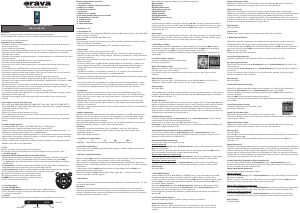

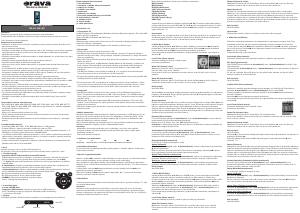

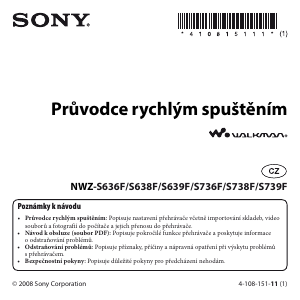
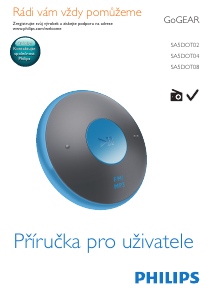
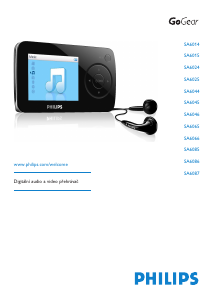
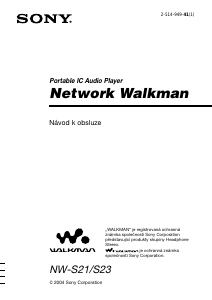
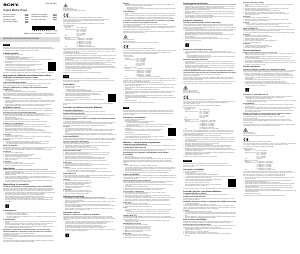
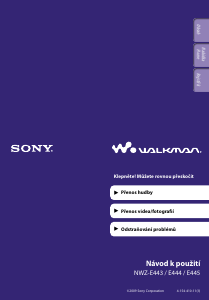
Zapojte se do konverzace o tomto výrobku
Zde můžete sdílet, co si myslíte o Orava MA-16G Přehrávač MP3. Máte-li dotaz, nejprve si pozorně přečtěte návod. Žádost o příručku lze provést pomocí našeho kontaktního formuláře.